Spotifyでお気に入りの音楽を見つけても、オフラインで自由に聴けなかったり、他のデバイスで再生できなかったりして、不便に感じたことはありませんか?
そんな悩みを一発解決するのが、「MuConvert Spotify音楽変換」!
🎵Spotifyの無料プランでもOK!好きな曲をMP3でダウンロード!
🎵高音質のまま保存し、スマホ・PC・ウォークマンなどで再生可能!
🎵オフライン再生で通信量ゼロ&広告なしで快適に楽しめる!
Spotifyの制限に縛られず、お気に入りの音楽をもっと自由に楽しもう!
「Spotifyのプレミアム会員でなくても、広告なしで音楽を楽しみたい」
「オフライン環境や車内でも、好きな曲を再生したい」
そんな方におすすめなのが、Spotifyの楽曲をMP3形式に変換する方法です。この記事では、安全かつ合法的に使える無料変換ソフト10選を厳選してご紹介します。高音質を保ったまま変換できるツールや、初心者でも簡単に使えるソフトをピックアップしています。Spotify音楽をMP3に変換できるソフトを利用すれば、Spotifyの制限や広告を回避し、お気に入りの楽曲を自由に楽しむことができます。ぜひ、自分に合ったソフトを見つけて、Spotifyの音楽をより手軽に楽しんでみてください!
- Spotify MP3 変換ソフトTop1、MuConvert Spotify音楽変換ソフト🔥
- Spotify MP3 変換ソフトTop2、TuneFab Spotify音楽変換ソフト
- Spotify MP3 変換ソフトTop3、NoteBurner Spotify Music Converter
- Spotify MP3 変換ソフトTop4、AudiCable ストリーミング音楽録音ソフト
- Spotify MP3 変換ソフトTop5、Sidify Music Converter Free
- Spotify MP3 変換ソフトTop6、TunePat Spotify Converter
- Spotify MP3 変換ソフトTop7、Audials Music 2025
- Spotify MP3 変換ソフトTop8、Applian
- Spotify MP3 変換ソフトTop9、Audacity
- Spotify MP3 変換オンラインツールTop10、Spotify→mp3
「PC」Spotify音楽をMP3に変換するソフト10選
Spotifyの楽曲をMP3形式で保存するには、サードパーティ製の専用ツールが必要です。本パートでは、以下の3種類の変換方法に対応した11の優れたツールを厳選してご紹介します:
- 高品質変換ソフト – SpotifyのDRMを解除し直接MP3に変換
- Spotify録音ソフト – 再生音声をキャプチャーして保存
- オンライン変換サイト – インストール不要で簡単操作
次のセクションでは、各カテゴリーから特に評価の高いツールをピックアップし、その詳細な機能と使い方を解説していきます。ご自身の使用環境やニーズに合った最適なツールを見つける参考にしてください。
Spotify MP3 変換ソフトTop1、MuConvert Spotify音楽変換ソフト🔥
最初におすすめするのは「MuConvert Spotify音楽変換」というSpotify向けのプロな音楽変換ソフトです。WindowsやMacに対応し、Spotifyウェブプレーヤーを内蔵しています。制限なしでSpotify音楽をより汎用性の高いMP3などのオーディオフォーマットに変換して保存することができます。変換したスポティファイの曲をウォークマンなどのデバイスで再生できます。また、最大35倍の速度で高速に変換することも可能です。最大320kbpsの出力品質で曲を無損失で変換することができ、元のオーディオと同じ高い音楽品質を保持することができます。また、曲名、アーティスト、アルバムなどID3タグやメタデータ情報を保持することもでき、音楽ファイルの管理がより簡単に行うことができます。無料でダウンロードして使いましょう!
- Spotifyウェブプレーヤーを搭載して音楽プレイリストの自動検出が可能
- MP3、M4A、FLAC、WAV、AIFF、ALACの出力形式に対応
- 制限なしでSpotify音楽をダウンロードして保存
- 曲だけでなく、プレイリスト、アルバム、ポッドキャストもMP3に変換可能
- ビデオポッドキャストの変換もサポートする
- 他のソフトよりも優れたコストパフォーマンス、月間ライセンスはのみ3,980円(税抜き)
MuConvert Spotify音楽変換ソフトでSpotifyの音楽をMP3に変換する手順
次に「MuConvert Spotify音楽変換」を使ってSpotifyの音楽をMP3に変換して保存する手順を紹介します。わずか4つの簡単なステップで変換できます。
ステップ1:Spotifyアカウントにログインする
ソフトを起動して、プラットフォームから「Spotify」を選択します。そのあと、Spotifyのアカウントにログインしてください。

ステップ2:Spotifyの音楽を追加する
MP3に変換したいSpotifyの曲もしくはプレイリストを開き、赤い変換ボタンをクリックして、曲が変換リストに追加されます。ちなみに、下図の通り、曲を右側にドラッグして、変換リストに追加することもできます。

ステップ3:MP3として出力形式を選択する
変換画面を広げて、出力形式、音楽品質、出力フォルダなどを自由に設定できます。オーディオ品質から「MP3」を選択してください。

ステップ4:Spotify音楽のMP3への変換を開始する
右下の「すべて変換」をクリックしてスポティファイ音楽のMP3への変換を開始します。変換された音楽ファイルは、「変換完了」で表示できて、内蔵プレーヤーから聴いたり、フォルダを開いて再生したりすることができます。
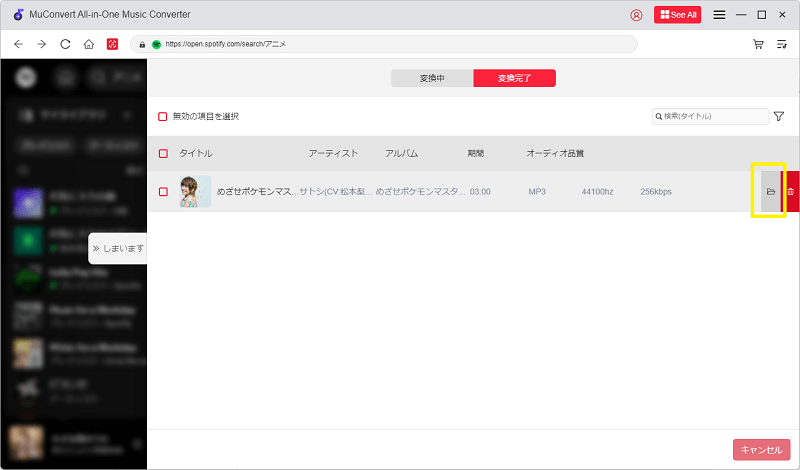
「MuConvert Spotify音楽変換」を使えば、上記の手順で簡単にSpotifyの音楽をMP3形式に変換し、PCでダウンロードしてオフライン再生できます。MP3に変換されたSpotifyの音楽をApple Watch、iPodやiPhoneなどのデバイスに転送したり、CDに焼くこともできるので、ぜひ無料で試してみてください。
Spotify MP3 変換ソフトTop2、TuneFab Spotify音楽変換ソフト
「TuneFab Spotify音楽変換ソフト」は実用または安全的な音楽変換ソフトです。320kbpsまでの出力品質でSpotify音楽を簡単にMP3形式に変換してパソコンで保存することができます。WindowsとMacで倍速でMP3、M4A、FLAC、WAVなどの形式への変換をサポートします。IDタグ情報を保持したままSpotifyの楽曲、アルバム、プレイリストを無制限にダウンロードできます。
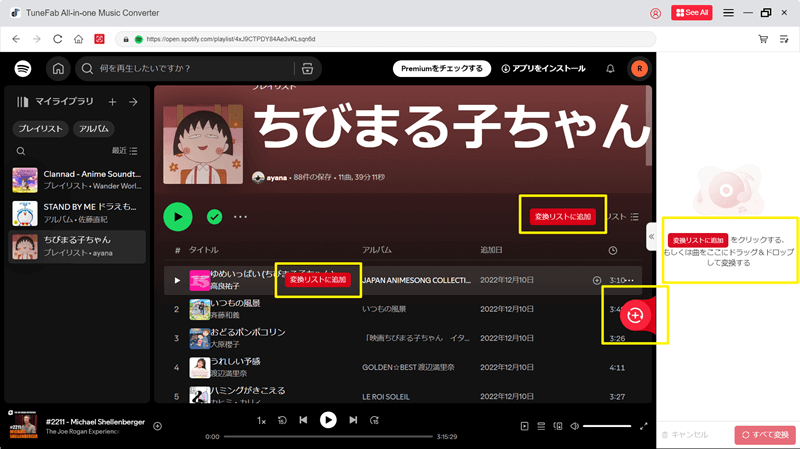
👍メリット:
- WindowsとMacで倍速でSpotify音楽の同時変換に対応
- Spotifyの音楽は無損失で無制限にダウンロードできる
- Spotifyの曲をMP3、M4A、WAV、FLACなどの音楽ファイルに変換できる
- IDタグ情報をそのまま保持可能Spotify音楽を変換する操作は簡単
👎デメリット:
- 試用版はSpotify各曲の最初の3分間だけ無料で変換可能
Spotify MP3 変換ソフトTop3、NoteBurner Spotify Music Converter
「NoteBurner Spotify Music Converter」を使って、URLを貼り付けて取得したSpotifyの楽曲をMP3、AAC、FLAC、WAV、AIFF、ALACなどの主要なオーディオフォーマットに変換し、あらゆるデバイスでオフライン再生が可能です。音質を損なうことなく、最大320kbpsまでの出力が可能です。また、変換されたSpotifyの楽曲はIDタグ情報を保持し、Spotifyの楽曲をOneDriveにアップロードすることも可能です。さらに、Windows版ではSpotifyから音楽をダウンロードして変換し、直接CDに書き込むことができます。
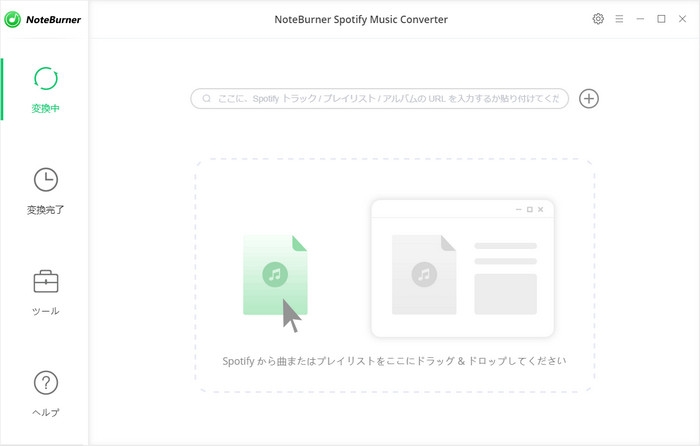
👍メリット:
- Spotifyの楽曲のIDタグ情報を保持する
- MP3、AAC、WAV、FLAC、AIFF、ALACなどの音声ファイルフォーマットに変換できる
- インターフェースがシンプルで操作が簡単
- Spotifyから音楽をCDに書き込むことが可能
- Spotifyの曲をOneDriveにアップロードすることが可能
👎デメリット:
- Spotifyの曲を取得するにはURLを貼り付ける必要があり、エラーが発生しやすい
- 最高10倍速までサポートする
- 試用版では曲の3分しか変換できない
- 試用版では一度に3曲まで変換可能、一括変換には対応しない
- ライセンス購入は高く、最低価格の月間ライセンスは1980円(税抜き)
Spotifyの曲を手軽に取得したい場合は、コストパフォーマンスに優れた「MuConvert Spotify音楽変換」ソフトの使用をお勧めします。このソフトはSpotifyウェブプレーヤーを内蔵しており、ログインするだけでSpotify音楽を自動検索し、簡単にMP3に変換できます。さらに、変換速度は最大35倍速と非常に高速で、NoteBurnerの10倍速をはるかに上回ります。Spotifyの音楽をより便利に、素早く手に入れたい方に最適なツールです。
Spotify MP3 変換ソフトTop4、AudiCable ストリーミング音楽録音ソフト
「AudiCable ストリーミング音楽録音ソフト」は、Spotifyをはじめ、LINE MUSIC、YouTube Music、TIDAL Music、Deezer、Pandora、SoundCloudなど、世界中で人気の音楽ストリーミングサービスから音楽を録音できるソフトです。使い方は多様で、Chromeを使用してストリーミング音楽を録音したり、WebサイトのURLや名前を入力して他の音楽ソースを手動で追加し、音楽を録音することも可能です。出力形式はMP3、AAC、WAV、AIFF、FLAC、ALACなどに対応しており、様々なデバイスで高音質の音楽を楽しめます。
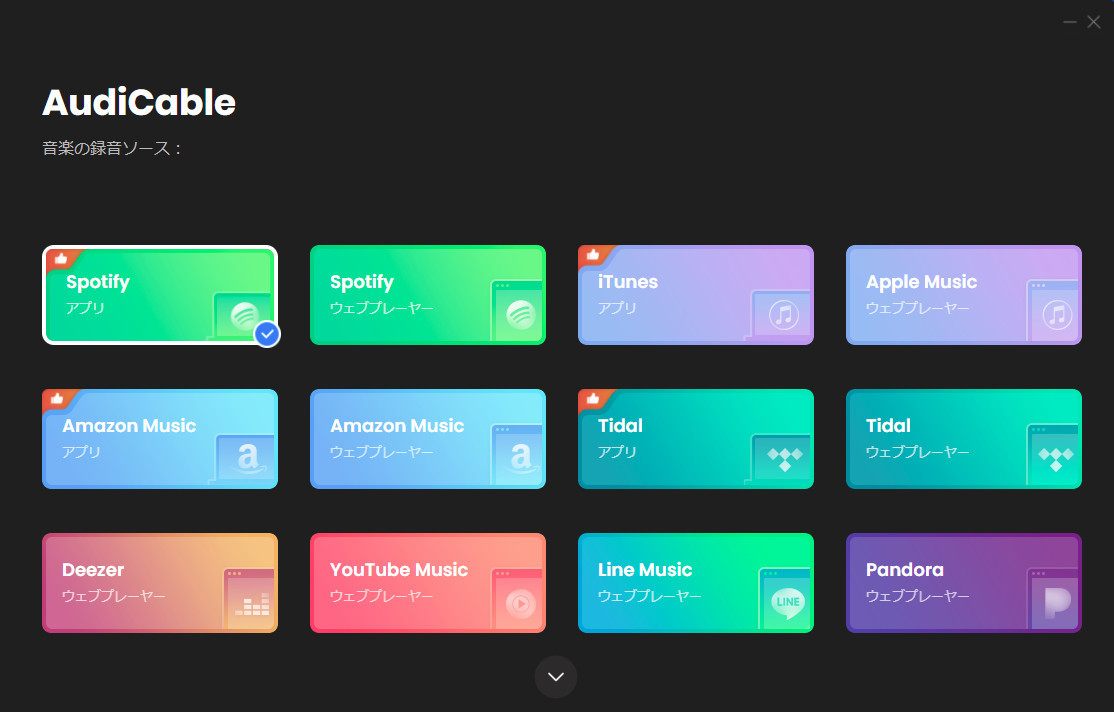
👍メリット:
- 一つのソフトには多くのストリーミングプラットフォームを対応
- ライセンスをご購入の方、無償で何度でも安全的なアップデート可能です。
- 変換後ID3タグと元の音質を維持可能
👎デメリット:
- 最高10倍速までサポートし、変換速度はやや遅い
- ライセンス値段が高くて、月間ライセンスは3980円
Spotifyの楽曲を手軽にMP3変換したい方には「MuConvert Spotify音楽変換」がおすすめです。Spotifyに特化した設計で月額1,504円とコスパ抜群、35倍速の高速変換が可能です。Apple MusicやAmazon Musicなど他のサービスも変換したい場合には、マルチ対応の「MuConvert All-in-One 音楽変換」が便利です。どちらも無料体験版でお試しいただけますので、ぜひお気に入りの音楽を自由な形式で楽しんでください!
Spotify MP3 変換ソフトTop5、Sidify Music Converter Free
「Sidify Music Converter Free」はWindows専用の完全無料Spotify変換ソフトで、URLからSpotifyの曲/プレイリストをMP3/AAC/WAVなど様々な形式に変換可能です。ただし無料版では変換速度が遅く、音質も元ファイルより劣化します。さらに、保持できるメタデータはアーティスト名やアルバムアートなど基本情報のみです。これらの制限を解除したい場合、7,980円からのPRO版へのアップグレードが必要です。
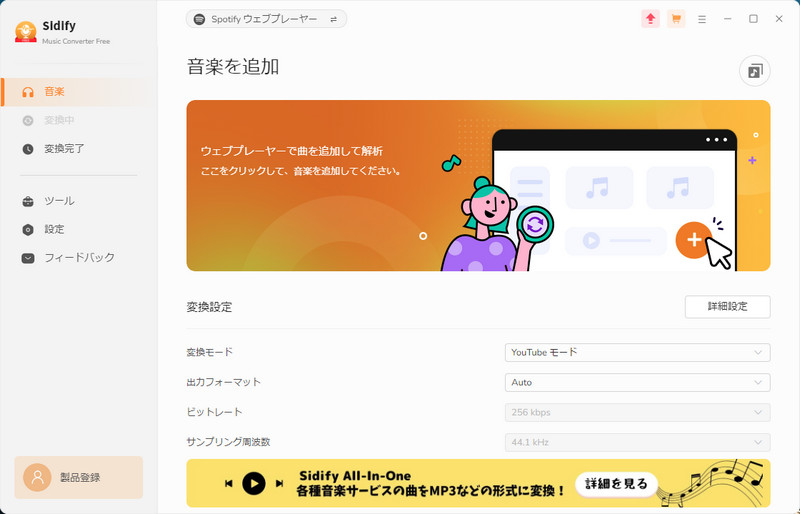
👍メリット:
- 完全無料でSpotify音楽を変換可能
- Spotify曲をMP3、AAC、WAV、FLAC、AIFFなどのオーディオフォーマットに変換できる
- 操作がやすい
👎デメリット:
- Spotifyの楽曲をURLで検索するのはちょっと不便
- macOSに対応しない
- 原速変換のみ変換された
- Spotify音楽のアーティスト、アルバム、カバーアートのみが保持され
Spotify MP3 変換ソフトTop6、TunePat Spotify Converter
「TunePat Spotify Converter」はSpotifyの無料/有料プラン問わず、曲やプレイリストをMP3/AAC/WAV/FLAC形式に変換可能なソフトです。Windows/Mac両対応で、Spotifyアプリ不要でIDタグや歌詞情報も保持できます。ただし、変換速度が不安定な場合があり、突然遅くなったりログインエラーが発生することもあります。
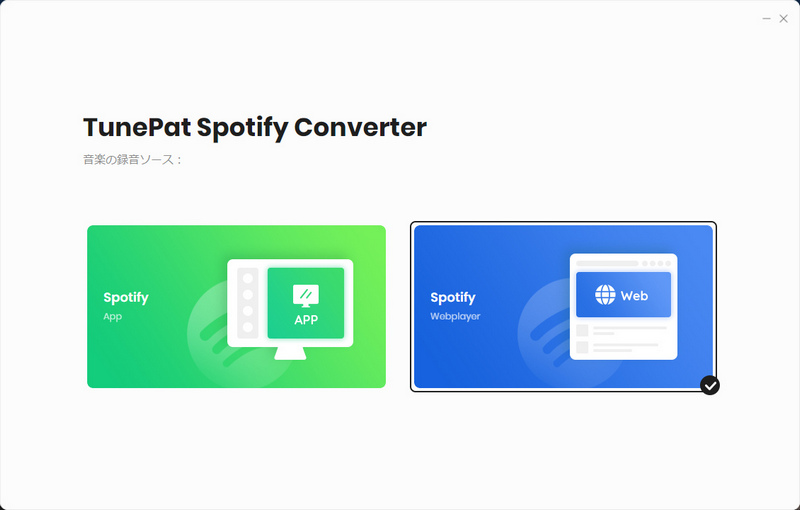
👍メリット:
- WindowsとMacの両方にサポートしている
- Spotifyの曲のIDタグ情報を保持可能
- Spotify音楽をMP3、AAC、WAV、FLACなどの形式を変換可能
- Spotifyウェブプレーヤーを搭載した、アプリをダウンロード不要
- Spotify音楽の倍速変換を対応する
👎デメリット:
- 安定性があまり高くない
- 無料版では1曲あたり3分しか変換できない
- 最も安いライセンスは1980円であり、コストパフォーマンスはあまり良くない
関連記事
【最新レビュー】TunePat Spotify Converterの評価・使い方・使えない時の代替ソフトについて
Spotify MP3 変換ソフトTop7、Audials Music 2025
「Audials Music 2025」は、Spotify、Deezer、Amazon Musicなど、人気の音楽配信サービスの音楽の検索と録音をサポートするストリーミングオーディオ録音ソフトです。Spotifyなどの楽曲をMP3、AAC、WAV、FLACなどの音声フォーマットに変換できます。大量の楽曲を素早く録音することができ、曲の始まりと終わりを正確に検出してカットすることも可能です。また、ファイルマネージャーやタグエディターで音楽ファイルをよりよく管理することができます。
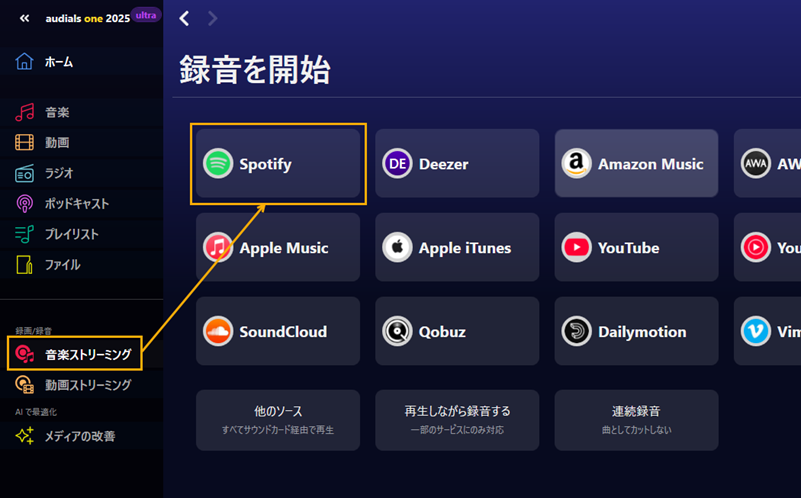
👍メリット:
- Spotifyだけでなく、Amazon Music、Tidal、Deezerなどのストリーミングサービスからの録音も可能
- Spotifyの楽曲をMP3、AAC、WAV、FLACなどの音声フォーマットに変換できる
- ファイルマネージャーやタグエディターで音楽ファイルを管理できる
👎デメリット:
- macOSに対応しない
- 操作画面が複雑で初心者には使いにくい
- 高価であり、毎年のアップグレードには追加料金が必要
- ソフトウェアのサイズが大きく、ダウンロードとインストールに時間がかかる
しかし、このソフトはより高価であり、毎年のアップグレードのための追加料金が必要です。また、使い方が複雑なため、初心者はさまざまな機能やオプションに慣れ、理解するのにやや手間がかかるかもしれません。さらに、ソフトのサイズが大きく、ダウンロードとインストールに時間がかかります。Spotifyの音楽をMP3に変換してダウンロードするだけなら、WindowsとMacに対応し、使いやすく、初心者にも優しく、定期的な無料アップデートがある「MuConvert Spotify音楽変換」ソフトの使用をお勧めします。
Spotify MP3 変換ソフトTop8、Applian
「Applian Replay Music」は、ほとんどのソースからのオーディオ録音に対応しています。オンラインラジオやストリーミングサービス、ビデオの曲を録音して保存することができます。Spotifyなどのプラットフォームの楽曲を録音し、MP3、M4A、WMAなどの音楽ファイルに変換でき、ID3タグ、歌詞、アルバムアートを検索することができます。DropBox、Google Drive、OneDriveへの自動アップロードにより、音楽ファイルのバックアップやマルチデバイスでの再生を容易にします。
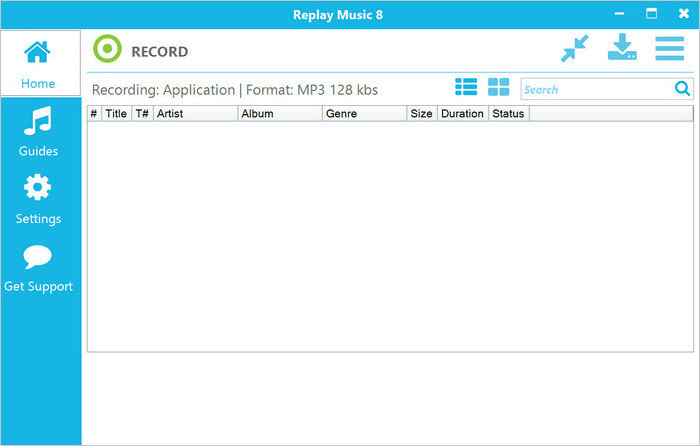
👍メリット:
- ほとんどのオンラインラジオやストリーミングサービス、ビデオの曲を録音できる
- Spotifyなどのプラットフォームの楽曲のID3 タグ、歌詞、アルバムカバーを取得できる
- MP3、M4A、WMA などの音声形式に変換できる
- Spotifyなどの曲をDropBox、Google Drive、OneDriveへの自動アップロードが可能
- 操作がやすい
👎デメリット:
- 単一の録音モードのみで、高速録音に対応しない
- 編集・管理するファイルマネージャーを搭載していない
- 録音後にスポティファイの音楽の音質が劣化することがある
- テクニカルサポートの頻度やタイミングが少ない
ただし、録音やエンコードの過程で音質がわずかに劣化する可能性があります。アップデートやテクニカルサポートは他のソフトに比べて頻度やタイミングが少ないため、機能上の欠陥や互換性の問題が修正されない場合があります。
高速録音に対応していないため、録音後にSpotifyの曲をMP3形式で保存する処理に時間がかかります。Spotifyの音楽をすばやくMP3に変換するには、「MuConvert Spotify音楽変換」を使用することをお勧めします。Spotifyの音楽を35倍の速度で変換することができ、音楽ファイルを編集、管理も可能です。
Spotify MP3 変換ソフトTop9、Audacity
「Audacity」は、Spotify音楽を録音することで、MP3、Ogg Vorbis、WAV、AIFFなどの形式に変換してダウンロードできるオーディオ編集フリーソフトです。ノイズを除去でき、強力な音楽編集機能も搭載しています。上記の音楽転換ソフトでSpotify音楽のMP3への変換に失敗した場合は、「Audacity」を使用してSpotify曲を録音してMP3として保存することも良い方法です。
欠点は、使い方が難しく、高度な機能やテクニックをマスターするには、時間と経験がかかることです。そして、他のオーディオ編集ソフトと比べると、このソフトは内蔵エフェクトとオーディオ処理のオプションが比較的制限されています。あまり時間をかけずに、素早く簡単にSpotifyの音楽をMP3に変換したいなら、他の専門的な音楽変換ソフトがより適しています。

👍メリット:
- Spotify音楽をMP3、Ogg Vorbis、WAV、AIFFなどの形式に変換できる
- スポティファイの曲のノイズを除去できる
- 強力な音楽編集機能も搭載している
👎デメリット:
- インターフェイスと操作が複雑で、初心者には使いにくい
- 1倍速録音のみ対応し、一括ダウンロードに対応していないため、効率が悪い
- Spotifyの曲を録音するため、音質が不安定
- Spotify音楽のID3タグ情報が保存できない
Spotify MP3 変換オンラインツールTop10、Spotify→mp3
「Spotify→mp3」は、Spotifyをオーディオソースとして使用できるオンラインサイト/ツールです。このツールにURLをコピーし、出力フォーマットとビットレートを選択して出力すればOKです。操作はとても簡単で、初心者でも手軽にスポティファイの曲をMP3、OGG、WAV、FLAC形式に変換してダウンロードできます。
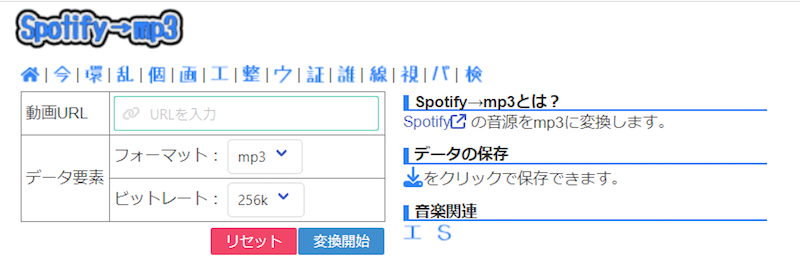
ただ、オンラインツールなので、安定性に欠け、変換処理が強制終了されることがあります。また、サーバーの負荷が高いため、変換に時間がかかります。
👍メリット:
- 使い方はとても簡単で、初心者でも操作できる
- Spotify音楽をMP3、OGG、WAV、FLACの形式に変換できる
- インストール不要で利用できる
👎デメリット:
- Spotifyのアルバムとプレイリストはダウンロードできない
- 変換処理が強制終了されることがあり
- サーバーの負荷が高いため、変換に時間がかかる
安定性と安全性に欠けるので、ユーザーがSpotifyを変換する必要性が比較的少ない場合にのみ使用することをお勧めします。スポティファイの曲を大量に、素早く、安定的にMP3に変換したい場合は、「MuConvert Spotify音楽変換」の方が良い選択です。
Spotify音楽をMP3に変換するソフトの比較
| Spotify変換ソフト | MuConvert | TuneFab | NoteBurner | AudiCable ストリーミング音楽録音ソフト | Sidify | TunePat | Audials | Applian | Audacity | Spotify→mp3 |
|---|---|---|---|---|---|---|---|---|---|---|
| 使いやすさ | ★★★★★ | ★★★★ | ★★★★ | ★★★★ | ★★★ | ★★★ | ★★★ | ★★★ | ★★ | ★★★ |
| 対応OS | Win/Mac | Win/Mac | Win/Mac | Win/Mac | Win | Win/Mac | Win | Win/Mac | Win/Mac | Win/Mac |
| ID3タグ情報を保持 | O | O | O | O | O | O | O | O | × | × |
| 無制限の音楽保存 | O | O | O | O | O | O | O | O | O | × |
| 無劣化変換 | O | O | O | O | O | O | × | × | × | × |
| 変換パターン | Spotifyウェブプレーヤーを搭載 | Spotifyウェブプレーヤーを搭載 | SpotifyのURLを貼り付ける | Spotifyのアプリから曲をドラッグアンドドロップする | SpotifyのURLを貼り付ける | Spotifyウェブプレーヤーを搭載 | Spotifyウェブプレーヤーを搭載 | Spotify音楽を録音 | Spotify音楽を録音 | SpotifyのURLを貼り付ける |
| プレイリストの変換 | O | O | O | O | O | O | O | × | × | × |
| 音楽検索に対応 | O | O | × | × | × | O | O | × | × | × |
| 一括変換に対応 | O | O | × | × | × | O | O | × | O | × |
| 変換スピード | 最大35倍速 | 最大35倍速 | 8倍速 | 5倍速 | 原速 | 3倍速 | 原速 | 原速 | 原速 | 原速 |
| 出力品質 | 320kbpsまで | 320kbpsまで | 320kbpsまで | 320kbpsまで | 320kbpsまで | 320kbpsまで | 320kbpsまで | 320kbpsまで | 320kbpsまで | 320kbpsまで |
| 動作の安定性 | 高 | 高 | 中 | 中―高 | 中―高 | 中―高 | 中―高 | 中―高 | 中 | 低 |
| 料金 | 無料可能(有料版3,980 円) | 3,980円 | 1,980円 | 3,980円 | 無料可能(有料版7,980円) | 6,680円 | 3,990円 | 29.95ドル(4,538.17日本円) | 完全無料 | 完全無料 |
以上は、10つのSpotify音楽変換ソフトと一つのオンライン変換サイトを紹介し、それらの長所と短所を分析しました。各ソフトにはさまざまな特徴があります。次の使用状況を参照して、適切なSpotify MP3変換ソフトを選択することができます。
完全無料で使いたい:
- Sidify Music Converter Free→ Windows専用、基本機能のみ
- Audacity→ 録音&編集可能(但し手動操作が必要)
インストール不要で手軽に:
- 「Spotify→MP3」オンラインサイト→ URL貼るだけ(音質制限あり)
複数サービス対応(Spotify以外も):
- Audials Music 2025→ Deezer/Amazon Musicなどにも対応(年次アップデート必要)
- TunePat All-in-One→ Apple Music/YouTube Music変換可能
高音質&高速変換が必須:
- MuConvert Spotify音楽変換→ 35倍速の最速処理、FLAC 24bit対応(車載プレイヤーやオーディオ機器向け)、プレイリスト一括変換可能
簡単な操作でSpotifyの音楽を高速にMP3に変換して保存するには、「MuConvert Spotify音楽変換」を最もお勧めします。Windows/Macに対応するだけでなく、Spotifyウェブプレーヤーでお気に入りのSpotifyの音楽を検索し、制限なしで元の音質を維持したまま35倍速以上でMP3形式に変換してダウンロードできるので、他のデバイスや音楽プレーヤーで音楽をオフラインで自由に楽しむことができます。さらに重要なことに、無料で試用することもできます。ダウンロードして試してみてください!
「スマホ」Spotify音楽をMP3に変換するソフトと方法
Android向け「Fildo」
「Fildo」はAndroid専用のSpotify音楽ダウンローダーで、Spotifyアカウントと連携することでプレイリスト内の楽曲をMP3形式で保存可能。最大192kbpsの音質に対応し、無料で利用可能ですが、曲ごとの個別ダウンロードが必要で処理に時間がかかる点に注意。APK形式でのインストールが必要なため、設定で「不明なソースのインストール」を許可する必要があります。
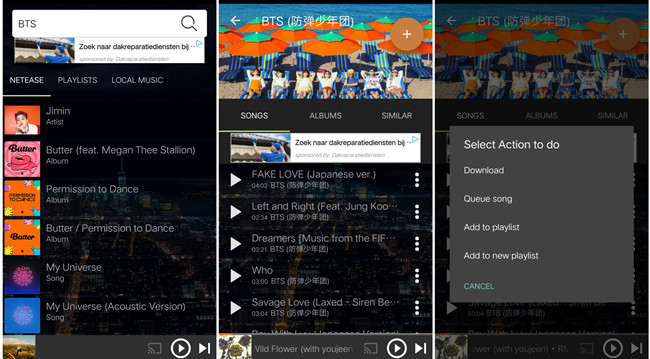
FildoでSpotify音楽をMP3に変換する手順
ステップ1、Android携帯のブラウザでFildo公式サイトにアクセスし、「Download APK」ボタンをクリックします。ダウンロードが完了したら、通知バーからファイルを開き、「設定→セキュリティ→不明なソース」を許可するをクリックし、インストールします。
ステップ2、Fildoアプリを起動し、右下の「More」アイコンをクリックし、「IMPORT SPOTIFY」を選択し、Spotifyのログイン画面でアカウント情報を入力します。
ステップ3、インポートしたプレイリストを開き、変換したい曲の「…」メニューをクリックし、「ダウンロード」を選択します。保存先フォルダを指定して開始します。
読み込みが非常に遅くなる可能性があり、Spotifyの各曲をクリックしてMP3としてダウンロードすることしかできないため、多くの時間がかかります。
iPhone向け「Spotifydlショートカット」
iOSのショートカットアプリを活用した無料変換ツール。Spotifyの共有リンクを貼り付けるだけでプレイリストを一括変換可能ですが、音質は128kbps程度と低め。独自作成のプレイリストのみ変換可能で、サーバー状況によっては時々失敗する場合があります。Safariからショートカットを追加する簡単な設定で利用開始できます。
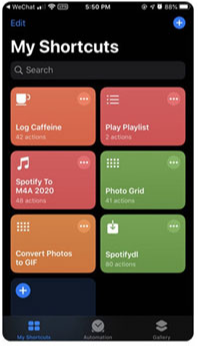
SpotifydlショートカットでSpotify音楽をMP3に変換する手順
iPhoneにインストールしてから、Spotify音楽プレイリストのURLを「Spotifydl」に貼り付けると、プレイリストをダウンロードしてMP3ファイルに変換することができます。
Spotify音楽をMP3に変換することに関するよくある質問
Spotify音楽をMP3に変換するのは違法か?
実は、複数のデバイスでオフライン再生したい場合、個人的な目的でSpotifyの音楽をMP3に変換することは違法ではありません。ただし、MP3ファイルに変換されたSpotifyの楽曲を他のプラットフォームにアップロードしたり、共有したりすることは違法となります。
Spotify音楽を無料でMP3に変換できるソフトは?
上記の「Sidify Music Converter Free」は完全無料で利用できると紹介しましたが、いくつかの機能制限があり、より多くの機能を楽しみたい場合はプロ版にアップグレードする必要があります。「MuConvert Spotify音楽変換」は、Spotifyの曲を無料でMP3に変換できる無料版も提供しています。
まとめ
この記事では、主要な10つの変換ソフトを徹底比較し、各ツールの特徴と最適な活用シーンを解説しました。その中でもおすすめのソフトは「MuConvert Spotify音楽変換」です。使いやすく高品質な変換機能を提供しており、Spotifyアカウントにログインし、お気に入りの音楽を選択するだけでMP3に変換できます。変換された音楽は高品質で、元の音質を損なうことなく楽しむことができます。下のダウンロードボタンをクリックすると、会員でなくてもSpotifyの音楽をダウンロードしてオフラインで無制限に再生できます!












